Fikse League of Legends Reconnect Error i 2023 - enkle løsninger
Slik fikser du League Of Legends Reconnect Error | NY i 2023 Hvis du er en ivrig League of Legends-spiller, har du kanskje støtt på det frustrerende …
Les artikkelen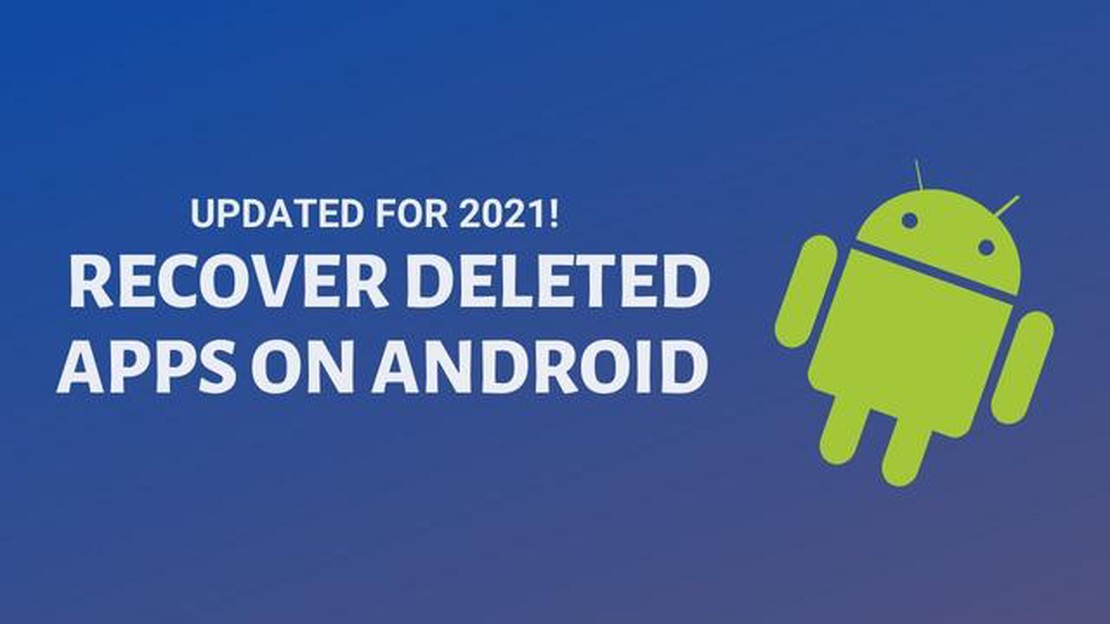
Det er vanlig å slette apper på Android-enheten for å frigjøre plass på enheten eller kvitte seg med ubrukte tilpassede apper. Det kan imidlertid hende at en lenke til en app slettes ved et uhell, og at den ikke lenger er tilgjengelig for nedlasting fra Google Play Store. Men fortvil ikke - det finnes flere måter å gjenopprette slettede apper på Android på, og i denne korte veiledningen tar vi for oss disse.
Den første måten er å bruke installasjonshistorikken. Hvis du nylig har avinstallert en app, kan den fortsatt være tilgjengelig i listen over installerte eller avinstallerte apper på enheten. For å sjekke installasjonshistorikken åpner du Play Market, trykker på menyikonet og velger “Mine apper og spill”. Gå deretter til fanen “Bibliotek” og bla ned til delen “Avinstallerte”. I denne delen vil du se alle de avinstallerte appene som er installert ved hjelp av Google-kontoen din.
En annen måte er å søke etter APK-filen til den slettede appen på nettet og installere den manuelt. En APK-fil er en installasjonsfil for Android-apper. Vær imidlertid forsiktig og last bare ned APK-filer fra pålitelige kilder for å unngå å installere skadelig programvare på enheten. Når du installerer en APK-fil, kan det hende du må tillate installasjon fra ukjente kilder i enhetsinnstillingene.
Hvis du har en sikkerhetskopi av enheten, kan du prøve å gjenopprette slettede apper fra sikkerhetskopien. Noen apper, som Google Drive eller Titanium Backup, kan sikkerhetskopiere appene og dataene dine til en server eller skyen. Hvis du vil gjenopprette slettede apper fra sikkerhetskopien, er det bare å installere appen og logge på kontoen din for å få tilgang til sikkerhetskopiene.
Nå som du vet hvordan du kan gjenopprette slettede apper på Android, kan du enkelt få tilbake favorittappene dine på enheten. Husk at regelmessig sikkerhetskopiering av data og apper kan forhindre at du mister viktig informasjon og forenkle gjenopprettingsprosessen i tilfelle sletting eller tap.
På Android-enheter opplever brukere ofte at de ved et uhell sletter appene de trenger. Dette kan skje på grunn av feil handlinger, tekniske feil eller problemer med enheten. Men uansett årsak betyr ikke sletting av apper at de blir fullstendig ødelagt. I de fleste tilfeller kan slettede apper enkelt gjenopprettes.
Her er noen måter som kan hjelpe deg med å få tilbake slettede apper på Android-enheten din:
Det er viktig å huske at noen apper kan lagre viktige data på enheten. Derfor anbefales det å sikkerhetskopiere dataene før du avinstallerer appen for å unngå å miste dem.
Her er noen metoder som hjelper deg med å gjenopprette slettede apper på Android-enheten din. Uansett hvilken metode du velger, tar appgjenoppretting vanligvis ikke mye tid og krefter. Lykke til med å gjenopprette slettede apper!
Sletting av apper på Android-enheter kan skje av ulike årsaker - utilsiktet sletting, tilbakestilling til fabrikkinnstilling, systemoppdatering osv. I slike situasjoner er det viktig å vite hvordan du kan gjenopprette slettede apper på enheten.
1. Installer på nytt fra Play Market.
Den enkleste måten å gjenopprette en slettet app på er å finne den i Play Market og installere den på nytt. Slik gjør du dette:
2. Gjenopprett via Google-konto.
Hvis du bruker en Google-konto på Android-enheten din, kan du gjenopprette slettede apper via denne kontoen. Slik gjør du dette:
3. Bruke tredjepartsapplikasjoner til gjenoppretting.
Les også: Løsning på problem: xbox-app-spill krasjer i Windows
Det finnes tredjepartsapper som kan hjelpe deg med å gjenopprette slettede apper på Android-enheten din. En slik app er “App Backup & Restore”, som lar deg sikkerhetskopiere apper og gjenopprette dem ved behov. Slik bruker du appen:
4. Gjenoppretting fra en sikkerhetskopi.
Hvis du har en sikkerhetskopi av Android-enheten din, kan du gjenopprette slettede apper fra den. Slik gjør du dette:
Å gjenopprette slettede apper på Android kan være en enkel og rask prosess hvis du kjenner de riktige metodene. Bruk en av de foreslåtte metodene ovenfor for å få de slettede appene tilbake på enheten og fortsette å bruke dem.
Google Play Store er den offisielle appbutikken for Android-enheter. Hvis du ved et uhell sletter en app, kan du enkelt gjenopprette den fra Google Play Store. Slik gjør du det:
Du har nå gjenopprettet den slettede appen fra Google Play Store og kan bruke den igjen.
Les også: De 15 beste appene for rømningsspill for Android og iOS
Vær oppmerksom på at appgjenoppretting via Google Play Store kun er mulig for apper som tidligere er installert fra butikken. Hvis du har avinstallert en app som ble lastet ned fra baksiden av Google Play Store, må du finne den i butikken og laste den ned på nytt.
Det kan være enklere og raskere å gjenopprette slettede apper på Android ved hjelp av sikkerhetskopier. Hvis du har sikkerhetskopiert appene dine på forhånd, må du følge disse trinnene for å gjenopprette dem til enheten:
Når gjenopprettingsprosessen er fullført, skal de slettede appene dine vises på enheten. Vær imidlertid oppmerksom på at det ikke er sikkert at gjenoppretting via sikkerhetskopi fungerer for alle apper, spesielt hvis de krever en kontotilkobling eller har andre sikkerhetsrelaterte funksjoner.
Hvis gjenoppretting via sikkerhetskopi ikke fungerer, kan du prøve å gjenopprette apper fra Play Market hvis du har lastet dem ned tidligere. Dette gjør du ved å åpne Play Market, finne appen du ønsker og klikke på “Installer”-knappen.
Unngå å bruke tredjepartskilder til å laste ned apper, da de kan inneholde skadelig programvare eller brudd på opphavsretten. Bruk alltid offisielle kilder som Play Market til å laste ned og installere apper.
Når du sletter en app på Android-enheten din, slettes den også fra Google Play Store-kontoen din. Hvis du imidlertid ønsker å gjenopprette slettede apper på Android, men ikke har en Google-konto, finnes det flere måter å gjøre det på.
Hvis du ikke har tilgang til en enhet med Google-konto, kan du prøve å laste ned APK-filer av slettede apper fra tredjepartskilder.
Det er viktig å merke seg at nedlasting og installasjon av APK-filer fra tredjepartskilder kan utgjøre en sikkerhetsrisiko for enheten din. Gå alltid bare til pålitelige og pålitelige kilder.
For å gjenopprette slettede apper på Android kan du bruke Google Play Store eller APK-filen til appen.
Ja, du kan gjenopprette slettede apper fra Google Play Store ved å åpne appen og gå til Mine apper og spill. Her kan du se listen over slettede apper og klikke på “Installer”-knappen for å gjenopprette dem.
Hvis en slettet app ikke vises i Google Play Store, kan den ha blitt fjernet fra butikken. I så fall kan du prøve å finne APK-filen til appen på nettet og laste den ned til enheten din. Åpne deretter APK-filen og følg instruksjonene for å installere appen.
Ja, du kan gjenopprette en slettet app uten å bruke Google Play Store. Du finner APK-filen til appen på Internett, laster den ned til enheten og åpner APK-filen for å installere appen.
Hvis den slettede appen ikke fungerer etter gjenoppretting, kan du prøve å installere den på nytt. Avinstaller appen fra enheten, finn en ny versjon av appen i Google Play Store eller APK-filen på nettet, og installer den på nytt.
Det finnes flere måter å gjenopprette slettede apper på Android på. Den ene er å bruke Google Play Store på enheten din, der du kan finne og laste ned de slettede appene på nytt. Du kan også bruke en app-sikkerhetskopi hvis du har opprettet en tidligere. Noen enhetsprodusenter har en “Administrer apper”-funksjon i sine modeller, som kan brukes til å gjenopprette slettede apper.
Slik fikser du League Of Legends Reconnect Error | NY i 2023 Hvis du er en ivrig League of Legends-spiller, har du kanskje støtt på det frustrerende …
Les artikkelenMicrosoft lanserer videoautentisering for å oppdage dype forfalskninger Microsoft har kunngjort lanseringen av et nytt verktøy for å avsløre falske …
Les artikkelenHvordan fikse Battlefield 2042 startfeil 0xC0020015 | Enkle løsninger Hvis du er en ivrig spiller, har du sannsynligvis sett frem til lanseringen av …
Les artikkelen5 programmeringsspråk for en vellykket karriere innen datavitenskap I dagens verden spiller dataanalyse en avgjørende rolle på en rekke områder. …
Les artikkelenHvordan fikse NBA 2K21 Xbox “Funksjonen er utilgjengelig … Kontorettigheter” Hvis du er en NBA 2K21-spiller på Xbox og har støtt på den irriterende …
Les artikkelenHvordan fikse PS5 vil ikke slå seg av (oppdatert 2023) Hvis du er en spiller som nylig har kjøpt den nye PlayStation 5, kan du støte på et …
Les artikkelen